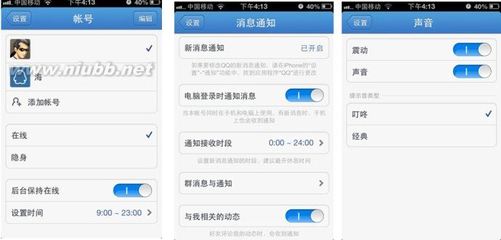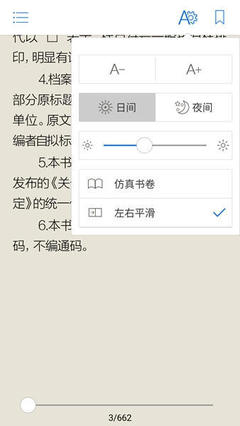在修改文件之前,请先备份你即将修改的文件!
本帖全部修改方法都为【纯手工替换!绝对稳定!】不用任何插件不会白苹果,因为安装插件插件多了占内存而且不稳定会卡顿容易白苹果你懂得,也会增加耗电量!!大家都晓得i4和i4s的电池本来就不给力,安装了插件既容易白苹果又会增加耗电量。
在修改文件之前,请务必先备份你即将修改的文件!
亲,不要傻的问我怎么备份了。把你要修改的文件用91助手下载到电脑里撒!
你没提前备份那个被修改的源文件的话,就恢复系统或者从别的手机里弄一个进你的手机呗。
在这里只给基友们提供滑块,透明锁屏背景一些的原机备份。
下载地址: 请加入QQ群141748865在群共享文件《iOS5,4S,iPhone4锁屏界面美化教程【不用任何插件!纯手工替换!】》里下载
【4Spng原机备份.rar】
本人不再回复任何问我要原机备份的朋友,
你激动把原文件删了,机子出问题了,
跟我没一点关系,我一再强调修改之前备份好原文件你自己不听。
你自己进DFU模式慢慢恢复固件吧。
DFU模式进入方法:按3秒锁屏键,接着不松开锁屏键按下HOME键10秒,松开锁屏键不要松开HOME键15秒,连接电脑itunes会提示遇到正在恢复的iphone然后按住shift点恢复,选择对应固件恢复即可。恢复之前备份好名片照片等重要资料。
适用于已完美越狱的iOS5.0.1,iPhone4S,iPhone4的锁屏界面美化教程,如果是4.2.1、4.3.#那么只要找到相对应的路径(下面有提供)按手机里面的文件名字去替换也是可以的。
讲的比较傻瓜式,话也说的比较多,比如如何注销,如何替换这些,希望亲们看了不要觉得我唠叨,教程就是要写的谁都能看的懂才合格,个人观点
本人也不在回复私信给我的基友们,请大家看好教材注意每个文件的名称和图片的后缀(.png)
发两张随便改一下的效果图给亲们看看美女哦
涉及修改的内容有:
1,翅膀信号图标【压缩包中有文件】
2,运营商LOGO(改成了durex)【压缩包中有500多个LOGO供你选择】
3,时钟背景全透明【压缩包中有文件】
4,滑块背景全透明【压缩包中有文件,包含了全透明滑块!压缩包中有进一步说明】
5,滑块修改【压缩包中有73个滑块供你选择】
6,滑动解锁文字修改
7,充电电池修改
8,短息泡泡的替换
9,系统中英文字体更换
10,锁屏时间字体更换
11,桌面提示信息小图标修改
12,文件夹和文件夹背景美化
13,拨号面板美化
14,系统软件图标替换
压缩包下载:请加入QQ群141748865在群共享文件《iOS5,4S,iPhone4锁屏界面美化教程【不用任何插件!纯手工替换!】》里下载
【iOS5美化教程by_91愤世嫉俗.rar】
然后找到一下路径
/System/Library/Frameworks/UIKit.framework
这个文件是原来系统自带的建议自己备份下
将翅膀信号文件夹中的【shared@2x.arwork】文件替换下就可以了
左边的信号是运营商,右边的翅膀是wifi信号的,你不开wifi的话不会显示
替换之后,开关一下飞行模式即生效。
下载地址:请加入QQ群141748865在群共享文件《iOS5,4S,iPhone4锁屏界面美化教程【不用任何插件!纯手工替换!】》里下载
【彩色翅膀信号图标】
【黑白翅膀信号图标+全透明状态栏+半透明通知--91愤世嫉俗】
【黑白翅膀+蓝色电池+全透明状态栏+半透明通知--91愤世嫉俗】
【彩色翅膀+酷电池--91愤世嫉俗】
【酷电池+黑白翅膀信号图标+全透明状态栏+半透明通知--91愤世嫉俗】
【彩色翅膀信号图标+酷电池+全透明状态栏+半透明通知--91愤世嫉俗】
【蓝色电池+彩色翅膀信号图标+全透明状态栏+半透明通知--91愤世嫉俗.rar】
你把权限修改下就可以了,之前权限错的你在重新来一次就可以了。
2,运营商LOGO,
【联通完美可行】
联通的LOGO所在的路径/System/Library/CarrierBundles/iPhone/Unicom_cn.bundle/
【移动部分完美可行】
移动的LOGO所在的路径 /System/Library/Carrier Bundles/iPhone/CMCC_cn.bundle/
【其他运营商,原理一样,请自测!】
iOS5.0系统将运营商图标的存放路径改为/System/Library/Carrier Bundles/iPhone/ --点击进入-- 找到我们的设备公司--(CMCC_cn.bundle文件夹为移动,Unicom_cn.bundle文件夹为联通)千万别搞错啊!
准备好的你要更换的图片,重新命名下图片名字。.我给的图标上面都是写Default_CARRIER_XXX@2x.png和FSO_CARRIER_XXX@2x.png这2个,(注意:.npg是图片格式后缀,如果你的电脑什么图片没有显示后缀的话那图片名字后面就不要加.npg)
移动的改成Default_CARRIER_China-Mobile_1only_@2x.png和FSO_CARRIER_China-Mobile_1only_@2x.png
联通的改成Default_CARRIER_China-Unicom_1only_@2x.png和FSO_CARRIER_China-Unicom_1only_@2x.png
(别把.png加在后面!,如果电脑上是显示文件扩展名,则不用理会)
但是发现我只给了2个文件,还需要一个文件TS_CARRIER_China-Mobile_1only_@2x.png或者TS_CARRIER_China-Unicom_1only_@2x.png,这个时候你复制个Default开头的文件,如Default_CARRIER_XXX@2x.png这个文件把他的前缀改为TS如TS_CARRIER_XXX@2x.png再放进去就行了。
(中间的XXX一定要改啊不要把第三文件弄错了 不要把移动跟联通弄混了中国移动:China-Mobile中国联通:China-Unicom)
下面以联通为例。
找到路径
里面有这几个文件,(之前替换之前没截图所以拿移动的里面的文件夹给大家看下。里面原来的文件是一样的,只是一个是mobile一个unicom)
修改之后如下。
但是你会发现图标我只给了这两个文件,
Default_CARRIER_China-Unicom_lonly_@2x.png(屏幕底色为白色的时候使用)
FSO_CARRIER_China-Unicom_lonly_@2x.png(屏幕底色为深色的时候使用)
而你会发现我给你的截图里面还要这个文件,
TS_CARRIER_China-Unicom_lonly_@2x.png(屏幕底色为灰色的时候使用,其实是通知中心的灰色背景专用)
你可以复制个Default_CARRIER_XXX@2x.png,把他的前缀改为TS_CARRIER_XXX@2x.png,也可以用深色的FSO。然后再放进去把运营商的替换了就OK了。
【修改之前请备份好你之前的文件!】
草泥马和2个版本12星座运营商图标下载:
请加入QQ群141748865在群共享文件《iOS5,4S,iPhone4锁屏界面美化教程【不用任何插件!纯手工替换!】》里下载
【草泥马】
【12星座】
【12星座2】
如何注销:按91助手的左下方有个关机,按下关机里面就会出现关机、注销、重新启动3个。接下来我就不用说了吧!!!
下面的替换方法跟上面的一样我就不上图了
3与4一起说,时钟背景全透明与滑块背景全透明,将我给的时钟背景透明与滑块背景透明文件夹中的
BarBottomLock@2x~iphone.png
BarLCD@2x~iphone.png
WellLock@2x~iphone.png
这三个文件
替换到如下路径:
/System/Library/PrivateFrameworks/TelephonyUI.framework
注销后生效!
【这个文件夹里包含了全透明滑块!压缩包中有进一步说明】【修改之前请备份好你之前的文件!】
5,滑块修改,压缩包里我提供了73个滑块供你选择!
【修改之前请备份好你之前的文件!】
把你喜欢的png格式的滑块图标改为如下名字
bottombarknobgray@2x~iphone.png这个是解锁的滑块 2012-2-7 20:10 上传下载附件 (1.39 KB)
bottombarknobgreen@2x~iphone.png这个是来电的滑块 2012-2-7 20:10 上传下载附件 (1.62 KB)
bottombarknobred@2x~iphone.png这个是关机的滑块 2012-2-7 20:10 上传下载附件 (1.59 KB)
然后替换到如下路径:
/System/Library/PrivateFrameworks/TelephonyUI.framework
注销后生效!
刚才又为大家找了87个滑块图片可能会有些会重复,但是大部分没有重复。上面的压缩包里面也有:
下载地址:请加入QQ群141748865在群共享文件《iOS5,4S,iPhone4锁屏界面美化教程【不用任何插件!纯手工替换!】》里下载
【87个滑块】
6,滑动解锁文字修改
【系统为中文语言】打开91助手,会出现下面这样的,然后点右边的【文件管理】就是类似我的电脑的东西,进去之后可以查看更改ios系统深层的文件。【修改之前请备份好你之前的文件!】
进入如下路径:
/System/Library/CoreServices/SpringBoard.app/zh_CN.lproj之后,点击SpringBoard.strings这个文件
修改之前如下:(找到移动滑块来解锁。把他修改成你想要的记住“ ”千万别删。)
修改之后如下:修改之后如下:
其他的你能看懂也可以随便改!
注销后生效!
重点注意:各位哥哥姐姐弟弟妹妹们,一定注意不要把那段“移动滑块解锁”两边的【冒号】删除掉了!!这两天好多朋友问我怎么报错了,你把冒号删了不符合逻辑了显然报错啊而且之前还没备份。
修改了无效的朋友。
【系统为英文语言】如果你的系统是英文,不要说别人egg疼非要把系统设置成英文。。。
这里咱们就进入
/System/Library/CoreServices/SpringBoard.app/english.lproj
然后找到SpringBoard.strings,把slide to unlock 改掉就OK了。
按两下ipod控制和相机键那个解锁界面的,找到unlock改掉就行了。
注销后生效!
7.充电电池修改
待机状态电池充电(状态图标)修改的文件路径:
/System/Library/CoreServices/SpringBoard.app
把里面的17个文件代替下就可以了。具体17个文件如下
/System/Library/CoreServices/SpringBoard.app/BatteryBG_1~17(总共有17个图标文件,第一个是BG_1.png,第二个就是BG_2.png,以次类推).png
再次更新28个充电电池图标需要的下载。
再次强调要备份原来的充电电池备份。如果自己没备份导致机子问题一概与本人无关
下载地址:请加入QQ群141748865在群共享文件《iOS5,4S,iPhone4锁屏界面美化教程【不用任何插件!纯手工替换!】》里下载
【28个充电电池---by91愤世嫉俗.rar】
8、短息泡泡的替换
备份,备份
找到短息泡泡的路径System/Library/PrivateFrameworks/ChatKit.framework,
Balloon_1@2x~iphone.png发出的短信气泡颜色
Balloon_2@2x~iphone.png接收的短信气泡颜色
把你自己喜欢颜色的气泡换下接受和发送的气泡可以不一样颜色的
将你下载好的图标替换掉就OK了。
下载地址:请加入QQ群141748865在群共享文件《iOS5,4S,iPhone4锁屏界面美化教程【不用任何插件!纯手工替换!】》里下载
【短信汽泡.rar】
小知识:简单了解下字体的含义,系统字体分为三种,系统中文字体,系统英文字体,锁屏桌面时间显示的字体。
这里说的系统中文和英文字体不是指手机语言里面的简、繁体中文和英文,而是当你手机语言为中文的时候,手机文字显示的中文和英文字体。总共四个文件:
STHeiti-Medium.ttc和STHeiti-Light.ttc=>对应手机显示中文字体
_H_HelveticaNeue.ttc和_H_Helvetica.ttc=>对应手机英文和数字显示字体
LockClock.ttf=>对应锁屏桌面时间显示的字体
9.系统中英文字体更换
替换方法如下:
把字体文件拷到iPhone里的/System/Library/Fonts/Cache内,替换同名文件,最后重启iPhone就可以了。有2种字体还有原文件pop+myuppy+Bios5原字体文件
新增华康少女、娃娃、方正行楷、中古印度(只支持繁体字)和准圆体五种字体欢迎下载。谢谢对本贴的支持。。。
新增英文字体。感谢91官方IOS机油群的朋友提供
下载地址:请加入QQ群141748865 在群共享里下载
【中文字体】
【英文字体】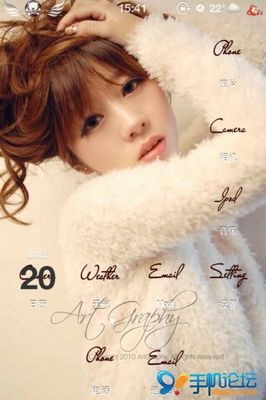
【华康少女、娃娃、方正行楷、中古印度、准圆体五种字体】
10、锁屏时间字体更换
备注:备份,备份……你懂的
找到如下路径:
/System/Library/Fonts/Cache/LockClock.ttf,
将你下载好的字体或者自己制作的字体,替换掉原文件LockClock.ttf
下面字体一共有13种字体供大家选择
话不多说先上图。觉得满意就下不满意就不要下,看好了是锁屏时间字体。
下载地址:请加入QQ群141748865在群共享文件《iOS5,4S,iPhone4锁屏界面美化教程【不用任何插件!纯手工替换!】》里下载
【13种锁屏时间字体】
11.桌面提示信息小图标修改
更新一个桌面提示信息的小图标,桌面信息提示的那个红色小图标有木有觉得很碍眼呢?
把我上传的附件,替换到://System/Library/CoreServices/SpringBoard.app注销一次,就可以看到效果哦。
下载地址:请加入QQ群141748865在群共享文件《iOS5,4S,iPhone4锁屏界面美化教程【不用任何插件!纯手工替换!】》里下载
【提示图标】
12.文件夹和文件夹背景美化
替换到以下路径:/system/library/CoreServices/SpringBoard.app
替换完成后删除private/var/mobile/Library/Caches目录下,
“com.apple.SpringBoard.folderSwitcherLinen0”
“com.apple.SpringBoard.folderSwitcherLinen1”
“com.apple.SpringBoard.folderSwitcherLinen2”
“com.apple.SpringBoard.folderSwitcherLinen3”这4个文件(这4个文件属于临时文件删除后下次会自动生成的,可以不用备份)
再删除://private/var/mobile/Library/Caches/com.apple.springboard.sharedimagecache/Persistent目录下
“FolderIconBG.cpbitmap”和“WallpaperIconShadow.cpbitmap”
这2个文件(这2个文件也属于临时文件删除后下次会自动生成的,可以不用备份)
全部替换和删除完成后,注销一下手机,就可以看到效果哦。
下面地址有玻璃文件夹及透明背景和木头文件夹及背景
下载地址:请加入QQ群141748865在群共享文件《iOS5,4S,iPhone4锁屏界面美化教程【不用任何插件!纯手工替换!】》里下载
【文件夹美化---by91愤世嫉俗.rar】
13.拨号面板美化:
找到路径:/Applications/MobilePhone.app,并将文件夹内的文件复制到那里面覆盖原文件
注:有些文件里面没有加2x后面没有加~iphone请自行添加。要不然显示不出效果哦!
笔者整理了一下午给点力再下面评分加点人气撒!!!
下面还为大家提供了一个通话中拨号透明的面板哦大家可以去下载一下,替换下就是透明的喔!!!!方法跟上面一样
下载地址:请加入QQ群141748865在群共享文件《iOS5,4S,iPhone4锁屏界面美化教程【不用任何插件!纯手工替换!】》里下载
【24个拨号面板---by愤世嫉俗】
【通话中的拨号透明面板---91愤世嫉俗.rar】
 爱华网
爱华网